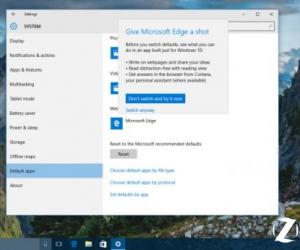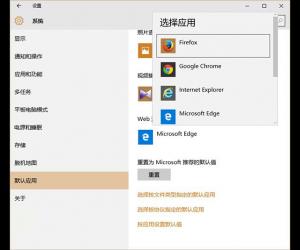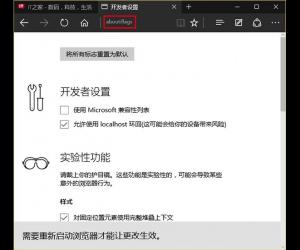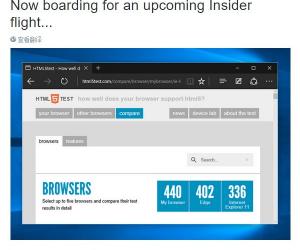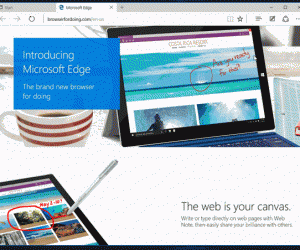Edge浏览器收藏位置在哪?Edge斯巴达浏览器导入收藏夹方法
发布时间:2015-09-18 22:26:20作者:知识屋
Edge浏览器是微软在Win10中推出的全新浏览器,在操作体验上与传统的IE浏览器有较大的不同,比如Edge斯巴达浏览器可以非常方便的导入其他浏览器收藏夹,使用非常方便。不过Edge浏览器也有一些不方便的地方,比如我们很难像IE浏览器那样,快速的找到Edge浏览器收藏位置。
Edge浏览器收藏位置在哪?
如果对Edge浏览器不够了解的话,我们是很难找到这个浏览器的收藏夹位置路径,下面 小编教大家一招现成快速找到收藏夹路径位置方法。
1、首先在开始菜单中,找到并点击打开运行命令(建议大家直接使用 Win + R组合快捷键快速打开),如图。
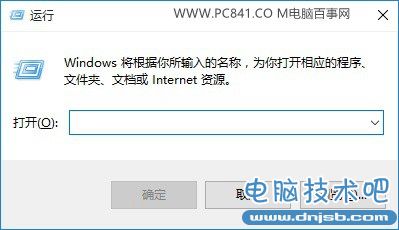
2、在运行对话框的打开后面直接粘贴上小编为大家找到的收藏夹位置路径:
%localappdata%/PackagesMicrosoft.MicrosoftEdge_8wekyb3d8bbweACMicrosoftEdgeUserDefaultFavorites
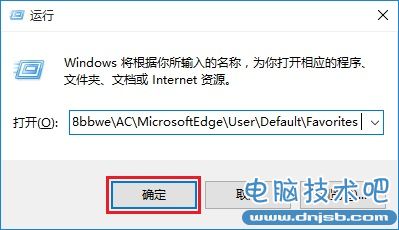
3、最后直接点击下放到额“确定”就可以打开Edge浏览器收藏位置路径了,如图。
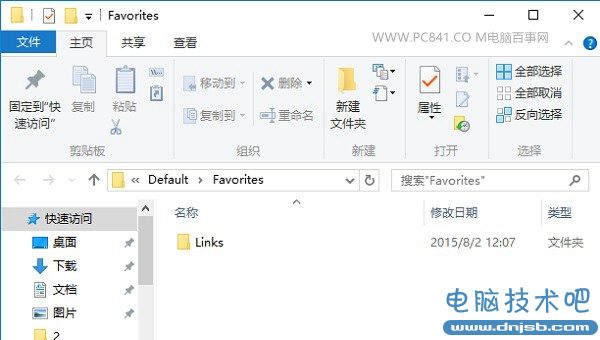
Edge斯巴达浏览器导入收藏夹方法
首先打开Edge浏览器,然后点击右上角工具栏的“三横线”操作选项,在打开的“收藏夹”界面,直接点击“导入收藏夹”,如图。
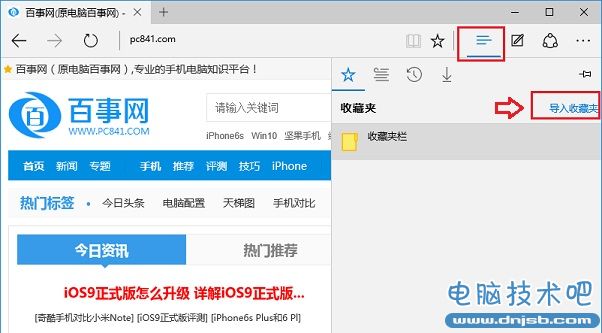
最后勾选需要导入的收藏夹,然后点击下方的“导入”就可以了,如下图。
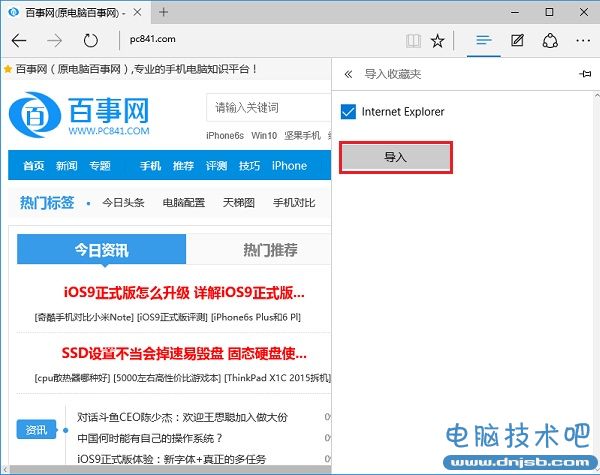
以上就是Edge斯巴达浏览器导入收藏夹方法,希望对大家有所帮助。
猜你喜欢:Win10 Edge浏览器的九个新功能:IE看傻眼
相关知识
软件推荐
更多 >-
1
 Win10访问局域网共享打印机提示无法找到打印机怎么办?
Win10访问局域网共享打印机提示无法找到打印机怎么办?2015-06-24
-
2
怎么查看Win10启动方式是UEFI还是Legacy BIOS?
-
3
升级win10后浏览器不能上网怎么办 升win10后浏览器无法上网解决办法
-
4
简单一步去除Win10任务栏的搜索和多任务按钮
-
5
win10如何玩英雄联盟?win10玩英雄联盟秒退的解决办法!
-
6
UEFI启动和Win7/8/10快速启动的区别是什么?
-
7
win10发布者不受信任怎么办 win10如何取消阻止该发布者
-
8
升级win10后360浏览器上不了网解决方法
-
9
怎么清理Win10应用商店缓存文件?
-
10
怎么清除Win10运行中的使用记录?教你清除win10运行中的记录